Hogyan takaríthat meg időt az drag and drop használatával iPaden és iPhone -on
Ipad Alma Ipados Ios Hős / / September 02, 2021

Utoljára frissítve

A Drag and Drop egy nagyszerű eszköz, amelyet iPhone -on és iPaden is használhat. Ez megkönnyíti a képek, szöveg és egyéb elemek áthelyezését vagy másolását egyik helyről a másikra.
Az idő múlásával az Apple iPad sok funkciót kapott a Mac -től. Az egyik a drag and drop. Az eszköz sokkal egyszerűbbé teszi az elemek vagy szöveg másolását vagy áthelyezését egyik helyről a másikra. Az iOS 15 -től kezdve hasonló funkciók érkeznek az iPhone -ra is.
Mi az a drag and drop az iPaden?
A mobileszközön található drag and drop funkció segítségével ujjával mozgathatja a szöveget és más elemeket ugyanazon az alkalmazáson belül. Az eszközzel elemeket is átmásolhat egyik alkalmazásból a másikba. Például áthelyezhet egy képet a Fotók alkalmazásból, és áthúzhatja egy e -mailbe.
Mozgó elemek
A drag and drop használata iPaden és elemek áthelyezése:
- Először érintse meg és tartsa lenyomva a gombot tétel amíg felemelkedik. Szöveg esetén válassza ki.
- Ezután húzza a tétel vagy szöveget az alkalmazáson belül egy másik helyre.
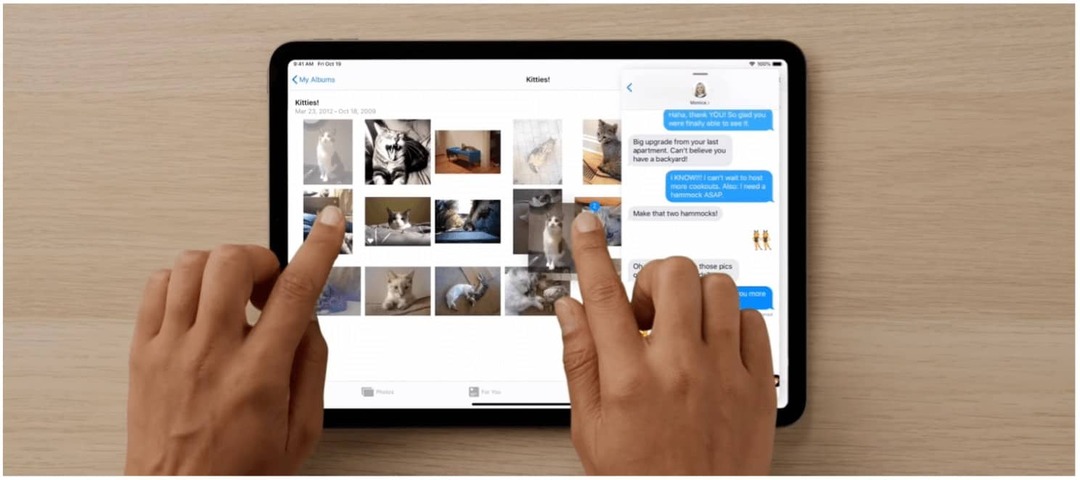
Elemek másolása alkalmazások között
Ha két alkalmazás nyitva van, használhatja Osztott nézet vagy csúsztatás és másolja az elemeket. Ebben az esetben ismét érintse meg és tartsa lenyomva az elemet, amíg fel nem emelkedik, és húzza a másik alkalmazásba.
Ha hivatkozást szeretne húzni osztott nézet vagy csúsztatás használatával, érintse meg és tartsa lenyomva a hivatkozást, amíg fel nem emelkedik, majd az egyiket.
Érintse meg és tartsa lenyomva a linket, amíg fel nem emelkedik, majd tegye a következők egyikét:
- Cserélje ki a megosztott nézetet vagy a csúsztatás ablakot a link céljával: Húzza a linket az ablakba.
- Nyissa meg a link célját megosztott nézetben vagy Áthúzás ablakban: Ha nem jelenik meg osztott nézet vagy diavetítés ablak, húzza a hivatkozást a bal vagy jobb szélére a képernyőn, hogy megnyitja a célállomást az osztott nézetben, vagy húzza a hivatkozást a széléhez közel a Dia megnyitásához Felett.
Elem másolása egy alkalmazásba az iPad kezdőképernyőjén vagy a dokkban:
- Ismét érintse meg és tartsa lenyomva a gombot tétel amíg felemelkedik.
- Miközben továbbra is tartja az elemet, egy másik ujját használja csúsztassa felfelé a képernyő alsó szélétől, és szüneteltetheti a dokk megjelenítését, vagy ha szükséges, nyomja meg a Kezdőlap gombot.
- Húzza a tétel a másik alkalmazáson keresztül.
Több elem mozgatása
Különböző elemeket is mozgathat egyszerre.
- Érintse meg és tartsa lenyomva a gombot első tétel, majd kissé húzza, miközben továbbra is tartja.
- Tartsa lenyomva az első elemet, majd koppintson a elemre egy másik tétel második ujjával. A jelvény azonosítja a kiválasztott elemek számát.
- Húzza az összes elem együtt.
Fogd és vidd: iPhone
Az iOS 15 rendszerben az Apple hozzáadta a szövegek, képek és egyéb elemek áthúzásának lehetőségét az iPhone különböző alkalmazásaiban. A funkció 2017 óta fontos része az iPad-nek, de eddig nem került az Apple legkelendőbb termékébe.
A drag and drop használatához iPhone -on iOS 15 vagy újabb verzióval:
- Hosszan nyomja meg a gombot tétel, például kép, szöveg vagy fájl.
- Miközben tartja az elemet, használja másik ujja egy másik alkalmazás megnyitásához.
- Engedje el a tétel, dobja be a második alkalmazásba.
Ismerősnek tűnsz, nem?
Alkalmazások közötti drag and drop használata iPhone-on iOS 15-ben. Végül 🎉 #WWDC21pic.twitter.com/1RbyPBGfcq
- Federico Viticci (@viticci) 2021. június 7
A drag and drop nagyszerű eszköz, és jó tudni, hogy iPad és iPhone készüléken él. Sokkal könnyebbé teszi a tartalom egyik vagy másik helyről való elhozását mobilon.
További iPad eszközöket keres? Fontolja meg néhány más bejegyzésünket, beleértve hogyan kell használni a külső meghajtókat az iPad Pro készüléken, hogyan lehet visszaállítani a törölt fényképeket és videókat iPhone -on és iPaden, hogyan lehet távirányítani az Apple TV -t iPhone vagy iPad készülékéről, és sok más.
A Google Chrome gyorsítótárának, a cookie -knak és a böngészési előzményeknek a törlése
A Chrome kiváló munkát végez a böngészési előzmények, a gyorsítótár és a cookie -k tárolásában, hogy optimalizálja a böngésző online teljesítményét. Az övé hogyan ...
Áruházon belüli áregyezés: Hogyan lehet online árakat kapni a boltban történő vásárlás során
A boltban történő vásárlás nem jelenti azt, hogy magasabb árat kell fizetnie. Az árazási garanciáknak köszönhetően online kedvezményeket kaphat vásárlás közben ...
Hogyan ajándékozzon Disney Plus előfizetést digitális ajándékkártyával
Ha élvezte a Disney Plus szolgáltatást, és szeretné megosztani másokkal, itt vásárolhat Disney+ Gift előfizetést a ...
Útmutató a dokumentumok megosztásához a Google Dokumentumokban, Táblázatokban és Diákban
Könnyen együttműködhet a Google webes alkalmazásaival. Íme az útmutató a Google Dokumentumokban, Táblázatokban és Diákban való megosztáshoz az engedélyekkel ...


